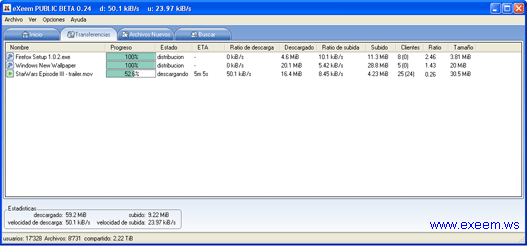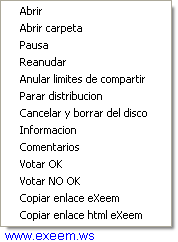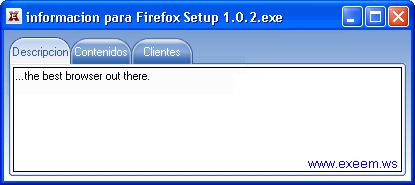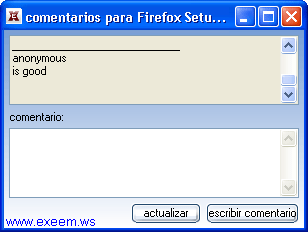- 3.2 Sección Transferencias
-
Si se pincha en la pestaña Transferencias se podrá ver una ventana similar a esta:
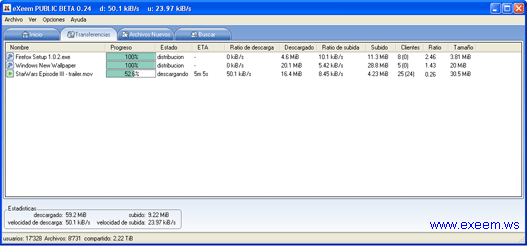
(Haga click en la imagen para verla a tamaño real)
Aquí se muestra el progreso de las transferencias de archivos que se están descargando y que se están compartiendo.
Columnas
Las columnas se pueden ordenar. Por ejemplo si se pulsa donde pone tamaño se ordenaran por tamaño de menor a mayor
y si vuelve a pulsar se ordenara de mayor a menor, esto también se puede realizar con el resto de columnas.
Columna Nombre
Es el nombre del archivo que se esta descargando o compartiendo.
Columna Progreso
Es el tanto por ciento que llevamos se ha descargado del archivo. Si el valor es de 100% significa que lo estamos
compartiendo. Es decir que solo estamos subiendo.
Columna Estado
Es el estado que se encuentra en este momento la descarga. Una descarga pasa por los siguientes estados:
Conectando: Se esta realizando la conexión para recibir los datos.
Metadato: Se esta descargando el metadato que es un pequeño archivo que contiene los detalles de la descarga y
así poder asegurar su correcta descarga.
Descargando: Se esta descargando el archivo. Normalmente también se estará subiendo parte del que ya esta descargado.
Distribución: Cuando esta completamente descargado se pasa al estado de distribución, que quiere decir que solo
estas subiendo datos.
Columna ETA
Es el tiempo que tardara en descargarse el archivo. Solo es un cálculo aproximado y puede variar mucho de la realidad,
incluso puede que nunca llegue a descargarse.
Columna Ratio de descarga
Es la velocidad actual de descarga.
Columna Descargado
Es la cantidad que se ha descargado.
Columna Ratio de subida
Es la velocidad actual de subida.
Columna Subido
Es la cantidad que se ha subido
Columna Clientes
Es el número total de usuarios a los cuales se esta conectado. Entre paréntesis muestra el número de usuarios
que se esta conectado y tienen el fichero completo.
Columna Ratio
Es la proporción entre lo descargado y lo subido. Se calcula dividiendo el valor de la columna subido entre
el valor de la columna descargado. Para que la comunidad eXeem funcione correctamente es muy importante mantener
el estado distribución hasta que el ratio tenga el valor de 1 o superior, de esta manera se consigue que las
descargas vayan más rápidas y se mantengan durante más tiempo.
Importante: No confundir con el ratio que aparece en Archivos Nuevos o en Buscar.
Columna Tamaño
Es el tamaño total del archivo.
-
Cuando se pulsa sobre una descarga con el botón derecho del ratón se muestra un menú con las siguientes opciones:
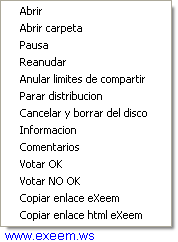
Abrir
Abre el archivo. Esta opción esta disponible cuando ya se ha descargado el archivo.
Abrir carpeta
Abre la carpeta de descargas.
Pausa
Se pausa la descarga o distribución del archivo.
Reanudar
Se reanuda una descarga o distribución de un archivo que ha sido pausado.
Anular limites de compartir
Se desactiva la “parada automática de la distribución” de este fichero. Para más información mirar el apartado
de configuración de la distribución del eXeem.
Parar distribución o Parar la descarga
Esta opción cambia depende del estado en que nos encontremos y elimina el archivo de la sección de transferencias,
pero el archivo no es eliminado físicamente del disco duro.
Cancelar y borrar del disco
En teoría debería de Cancelar la descarga y eliminar el archivo del disco duro aunque de momento no funciona.
El error ha sido reportado a los diseñadores del eXeem.
Información
Cuando se pulsa en Información sale una ventana con información del archivo:
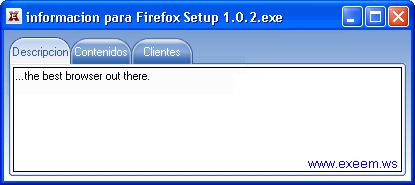
En la pestaña descripción podemos ver una pequeña información de lo que el autor ha considerado más importante.

En la pestaña contenidos podemos ver el contenido de la descarga que puede ser un archivo o varios archivos
junto con su tamaño.

En la pestaña clientes se puede ver los diferentes usuarios que se están descargando ese mismo archivo. La información
que se proporciona es la siguiente:
Cliente: Es el nombre de usuario.
Completado: El tanto por ciento de lo que lleva descargado cada usuario.
Ratio de descarga: La velocidad que se esta descargando de cada usuario.
Ratio de subida: La velocidad que se esta subiendo a cada usuario.
Comentarios
Cuando se pulsa en Comentarios sale una ventana con los comentarios del archivo.
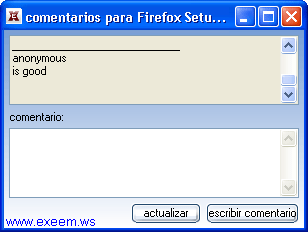
Botón actualizar: Sirve para repetir la petición de comentarios y así poder ver si han añadido alguno.
Botón escribir comentario: Sirve para añadir un comentario. Solo es posible añadir un comentario cuando tenemos
el archivo completamente bajado. No sería lógico comentar algo que no se ha podido probar.
Votar OK
Si el fichero esta correcto se puede votar para que el resto de usuarios conozcan que ha sido de nuestro agrado.
Votar NO OK
Si el fichero no era lo que esperabamos o contenía algún virus se puede votar para que el resto de usuarios conozcan
que no ha sido lo esperado.
Copiar enlace eXeem
Copia al portapapeles el exlink del eXeem. Para poderlo guardar o mandárselo a otra persona simplemente pegándolo
en el programa de chat, email, etc...
Copiar enlace html eXeem
Copia al portapapeles el exlink del eXeem añadiendo el formato html para que aparezca como un enlace en una página web
o en un email.
Copyright ©